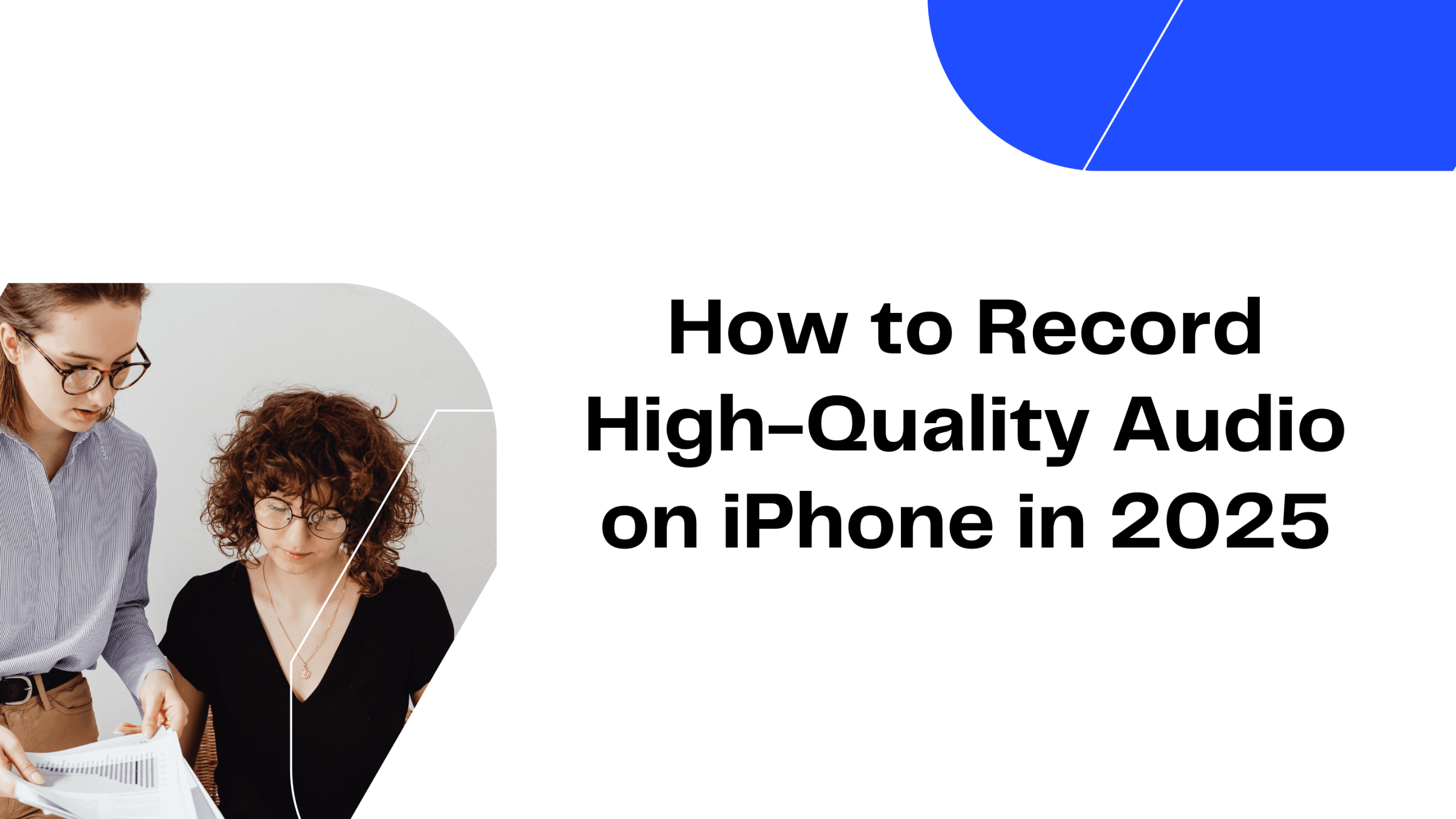L'enregistrement des appels téléphoniques peut s'avérer extrêmement utile pour diverses raisons, comme la conservation de conversations importantes, la création de contenu ou même simplement la sauvegarde de souvenirs. Cependant, comme WhatsApp n'offre pas de fonction intégrée permettant d'enregistrer des appels téléphoniques, il n'est pas possible de le faire. enregistrer les appels téléphoniquesCependant, le processus peut s'avérer un peu délicat. Dans ce blog, nous partagerons avec vous quelques conseils utiles. conseils pour l'enregistrement des appels et vous guidera sur comment enregistrer des appels téléphoniques sur WhatsApp à l'aide de différentes méthodes et appareils. Nous vous présenterons également quelques-uns des meilleur enregistreur d'appels des outils disponibles pour rendre cette tâche plus facile et plus fiable.
Considérations juridiques
Avant d'aborder les aspects techniques, il est essentiel de connaître les implications juridiques de l'enregistrement des appels téléphoniques. La légalité de l'enregistrement des conversations téléphoniques varie d'un pays à l'autre et même d'un État à l'autre au sein d'un même pays. Certaines régions exigent le consentement de toutes les parties impliquées dans l'appel, tandis que d'autres n'exigent que le consentement d'une seule partie. Assurez-vous toujours que vous êtes en conformité avec les lois locales avant d'enregistrer des appels téléphoniques.
Méthodes d'enregistrement des appels WhatsApp
Utilisation d'un enregistreur externe
L'un des moyens les plus simples d'enregistrer un appel WhatsApp consiste à utiliser un dispositif d'enregistrement externe. Cette méthode ne nécessite aucune application particulière et fonctionne sur tous les types de téléphones.
Les étapes :
- Passer l'appel: Lancez l'appel WhatsApp comme vous le feriez normalement.
- Installer l'enregistreur: Placez un appareil d'enregistrement externe, comme un autre téléphone ou un enregistreur numérique, à proximité du haut-parleur du téléphone.
- Démarrer l'enregistrement: Commencer l'enregistrement sur l'appareil externe. Veillez à tester le qualité audio au préalable afin d'en assurer la clarté.
Utilisation des enregistreurs d'écran intégrés (Android)
Certains appareils Android sont dotés d'une fonction d'enregistrement d'écran intégrée qui permet également de capturer le son. Cette méthode est pratique, mais elle ne permet pas toujours de capturer clairement les deux côtés de la conversation en raison des restrictions de confidentialité imposées par les applications.
Les étapes :
- Activer l'enregistrement d'écran: Ouvrez la fonction d'enregistrement d'écran à partir des paramètres rapides ou du menu des paramètres de votre téléphone.
- Démarrer l'appel WhatsApp: Lancez l'appel que vous souhaitez enregistrer.
- Enregistrer l'appel: Lancez l'enregistrement de l'écran avant ou pendant l'appel. Assurez-vous que le microphone audio est activé pour capturer les deux côtés de la conversation.
Utilisation d'applications tierces (Android)
Plusieurs applications tierces peuvent être utilisées pour enregistrer les appels WhatsApp sur les appareils Android. Des applications comme Cube Call Recorder et Automatic Call Recorder disposent de paramètres spécifiques pour les appels VoIP, y compris WhatsApp.
Les étapes :
- Installer l'application: Téléchargez et installez une application fiable d'enregistrement des appels à partir du Google Play Store.
- Configurer l'application: Suivez les instructions d'installation de l'application et accordez les autorisations nécessaires.
- Passer l'appel: Utilisez WhatsApp pour passer l'appel comme d'habitude.
- Enregistrer l'appel: L'application détecte et enregistre automatiquement l'appel.
Utilisation d'un Mac (iPhone)
Pour les utilisateurs d'iPhone, une méthode efficace consiste à utiliser un ordinateur Mac pour enregistrer les appels WhatsApp. Cette méthode s'appuie sur l'application QuickTime Player sur Mac.
Les étapes :
- Connecter l'iPhone au Mac: Utilisez un câble Lightning pour connecter votre iPhone à votre Mac.
- Ouvrir QuickTime Player: Lancez QuickTime Player sur votre Mac.
- Sélectionnez Nouvel enregistrement audio: Dans le menu QuickTime, sélectionnez "Nouvel enregistrement audio".
- Choisir l'iPhone comme entrée: Cliquez sur la flèche à côté du bouton d'enregistrement dans QuickTime et sélectionnez votre iPhone comme source audio.
- Démarrer l'appel WhatsApp: Lancez l'appel sur votre iPhone.
- Enregistrer l'appel: Cliquez sur le bouton d'enregistrement dans QuickTime pour commencer à enregistrer le son de votre iPhone.
Utiliser Google Voice (Android et iPhone)
Google Voice peut être utilisé pour enregistrer indirectement les appels sur WhatsApp en acheminant l'appel via le numéro Google Voice. Notez que cette méthode ne fonctionne que pour les appels entrants.
Les étapes :
- Configurer Google Voice: Installez Google Voice et configurez-le avec un compte Google.
- Activer l'enregistrement des appels: Allez dans les paramètres de Google Voice et activez l'enregistrement des appels.
- Recevoir des appels via Google Voice: Assurez-vous que vos contacts vous appellent sur votre numéro Google Voice.
- Enregistrer l'appel: Lorsque vous recevez un appel via Google Voice, appuyez sur la touche '4' de votre clavier pour démarrer et arrêter l'enregistrement.
Utilisation VOMO AI pour la transcription
Après avoir enregistré votre appel WhatsApp, vous souhaiterez peut-être transcrire l'audio pour pouvoir vous y référer facilement. VOMO AI propose une excellente solution pour transcrire les enregistrements audio.
Étapes de la transcription à l'aide de VOMO AI :
- S'inscrire à VOMO AI: Inscrivez-vous sur le site de VOMO AI et profitez de l'essai gratuit de sept jours avec un nombre illimité de transcriptions.
- Télécharger votre enregistrement: Télécharger le fichier audio enregistré sur VOMO AI.
- Transcription automatique: VOMO AI transcrira l'audio avec une grande précision, en prenant en charge plusieurs langues.
- Améliorez vos transcriptions avec Ask AI : Utilisez la fonction Ask AI de VOMO AI pour améliorer vos transcriptions d'entrevues. Cet outil peut résumer le contenu, extraire les points clés ou générer des mots-clés, rendant ainsi vos transcriptions plus utiles et plus faciles à naviguer.
Exemples d'invites pour VOMO AI :
Générer des questions de suivi :
- "Sur la base de cet entretien, suggérez des questions de suivi pour la prochaine session".
- "Générer des questions qui permettent d'approfondir les sujets abordés dans cet entretien".
- "Quelles sont les questions de clarification que je peux poser sur la base de cet entretien ?
Créer des actions :
- "Dressez la liste de tous les éléments susceptibles d'être mis en œuvre mentionnés au cours de cet entretien.
- "Quelles tâches ont été assignées ou suggérées lors de cet entretien ?
- "Identifiez les actions à entreprendre à partir de la transcription de l'entretien.
Identifier les contributions des intervenants :
- "Résumez les contributions de chaque intervenant dans cette interview.
- "Souligner les points abordés par chaque participant à l'entretien".
- "Décomposez les principaux points abordés par chaque orateur au cours de l'entretien".
L'enregistrement et la transcription des appels WhatsApp peuvent être effectués efficacement à l'aide des méthodes décrites ci-dessus. VOMO AI améliore le processus de transcription grâce à ses fonctionnalités avancées et à son interface conviviale, ce qui en fait un excellent choix pour les professionnels et les particuliers. Inscrivez-vous pour un essai gratuit de VOMO AI et bénéficiez de services de transcription et de traduction sans faille pour vos enregistrements audio.